- News
- Forum
- Fachbeiträge
- Grundlagen (95)
- Branchen (49)
- Funktional (91)
- Kostenmanagement (28)
- Konzepte (84)
- Kennzahlen (373)
- Finanzplanung (63)
- Budgetierung (10)
- Reporting / Berichtswesen (35)
- BSC (7)
- Projektcontrolling (17)
- Kostenrechnung (414)
- IAS / IFRS (4)
- Risikomanagement (36)
- Investitionsrechnung (75)
- Unternehmensbewertg. (12)
- Rating (6)
- Business Intelligence (82)
- Excel-Tipps (202)
- Studien (8)
- Arbeitsmarkt (21)
- Spar-Tipps (2)
- Controlling-Journal (23)
- Finanzmathem. Formeln (15)
- Neulich im Golfclub (56)
- Softskills (29)
- Sonstiges (19)
- Artikel-Serien
- Stichwortverzeichnis
- Marktplatz
- Karriere / Stellenmarkt
- Excel-Vorlagen
- Online-Kurse
- Glossar
Erzeugen Sie dynamische Diagramme
Damit Diagramme diese Funktionen auch ausführen können, müssen sie entsprechend gestaltet werden. Hierzu zählt nicht nur die Farbe der Graphen oder die Skalierung der Achsen. Auch das allgemeine Aussehen, wie zum Beispiel dargestellte Wertebereiche sind wichtig. Daher soll in diesem Excel-Tipp dargestellt werden, wie dynamische Diagramme erzeugt werden.
Als Beispiel sollen die aktuellen Produktionszahlen je Periode in einem entsprechenden Diagramm dargestellt werden. Sobald neue Zahlen vorliegen, soll das Diagramm entsprechend um eine Periode erweitert werden. In der folgenden Grafik wird ein Ausschnitt der Grundtabelle gezeigt, die bereits vorhandene Werte enthält. Diese Werte dienen als Ausgangsbasis für das Diagramm.
Abb. 1 Grundwerte Produktionszahlen
Um ein dynamisches Diagramm zu erzeugen, müssen zunächst Namen in MS Excel definiert werden, welche später für die Wertebereiche eingesetzt werden. Bei der Namensvergabe sollte darauf geachtet werden, dass der Name eindeutig und verständlich ist. Die anzulegenden Namen werden eine Formel enthalten, welche einen Bezug als Ergebnis ausgibt. Dieser Bezug umfasst den Zellbereich eines Produktes für den Produktionsmengen bereits vorliegen. Um die gewünschte Formel zu erstellen, werden die Funktionen bereich.verschieben und anzahl2 benötigt.
In MS Excel 2003 werden Namen über den folgenden Pfad hinzugefügt.
Einfügen/Namen/Definieren…
Dabei wird das in Abb. 2 dargestellte Fenster geöffnet.
Abb. 2 Fenster "Namen definieren"
In der oberen Zeile dieses Fensters wird die Bezeichnung des Namens vergeben. In diesem Beispiel soll der erste Bereich dynWerteProduktA heißen. Als nächster Schritt muss die Formel für den Namen erzeugt werden. Hierfür wird im Feld „bezieht sich auf:“ folgende Formel eingetragen.
=BEREICH.VERSCHIEBEN(Tabelle1!$B$4;;;;ANZAHL2(Tabelle1!$4:$4)-1)
In dieser Formel wird von der Zelle B4 der Zellbereich um die Anzahl der Einträge erweitert. Die „-1“ an der Formel von Anzahl2 zieht die Zeilenbezeichnung „Produkt A“ ab. Da ansonsten der Zellbereich um eins zu lang dargestellt wird, weil Anzahl2 alle Einträge in der Zeile zählt. Nachdem die Formel eingetragen wurde, wird der Vorgang mit der Schaltfläche „Hinzufügen“ abgeschlossen.
Für das Produkt B wird ähnlich Verfahren, hierbei muss jedoch beachtet werden, dass der Name und die Formel angepasst werden. Die nachfolgende Abbildung zeigt die Eintragungen für das Produkt B.
Abb. 3 Fenster mit Produkt B Eingaben
In MS Excel 2007 wird ein anderer Pfad benötigt. Hierfür wird die Registerkarte „Formeln“ geöffnet. In dieser befindet sich der Bereich „definierte Namen“. Hier wird die Funktion Namen definieren über die gleichnamige Schaltfläche aufgerufen.
Dabei wird das in Abb. 2-1 dargestellte Fenster geöffnet.
Abb2-1 Fenster "Neuer Name"
Die Eingaben sind identisch zu denen von 2003. Zusätzlich kann in MS Excel 2007 noch ein Bereich für Namen festgelegt werden. Dieser wird jedoch in diesem Beispiel nicht benötigt, dadurch kann hier der Wert Arbeitsmappe stehen gelassen werden.
Nachdem der Name für Produkt B ebenfalls hinzugefügt wurde, kann das Fenster geschlossen werden.
Im nächsten Schritt wird über den folgenden Pfad für MS Excel 2003 ein Diagramm hinzugefügt.
Einfügen/Diagramm…
In dem sich öffnenden Fenster wird ein passender Diagrammtyp ausgewählt. In diesem Beispiel soll ein Säulendiagramm mit gruppierten Säulen verwendet werden. Die Auswahl des Typs wird mit der Schaltfläche „Fertig stellen“ bestätigt. Es wird ein weißes Diagrammfenster erzeugt.
In MS Excel 2007 ist der Pfad ähnlich. Jedoch kann hier direkt ein Säulendiagramm im Register „Einfügen“ ausgewählt und hinzugefügt werden. Hierbei wird ebenfalls ein weißes Diagramm fenster erzeugt.
In den nächsten Schritten werden dem die Diagramm, die entsprechenden Datenreihen hinzugefügt sowie die Bezeichnung der X-Achse. Hierfür wird in MS Excel 2003 das Fenster „Datenquelle“ mit der Registerkarte „Reihe“ geöffnet. Dies erfolgt durch das Selektieren des Diagrammfensters mit einem links-Klick. Im Anschluss wird ein rechts-Klick auf das Diagrammfenster getätigt und die Position „Datenquelle…“ geöffnet. In dem sich öffnenden Fenster wird auf die Registerkarte „Reihe“ gewechselt. In Excel 2007 wurde die Position „Datenquelle…“ in „Daten auswählen…“ umbenannt.
In diesem Fenster wird zweimal die Schaltfläche „Hinzufügen“ bestätigt, dadurch wird die Reihe 1 und 2 hinzufügt. In Excel 2007 muss hierbei jeweils einmal mit „OK“ Hinzufügen bestätigt werden. In dem Feld für Beschriftung der Rubrikenachse (X) wird diese Formel eingetragen:
=Tabelle1!$B$3:$M$3
In MS Excel2007 wurde dieses Feld in „Horizontale Achsenbeschriftungen (Rubrik)“ umbenannt. Durch einen Klick auf bearbeiten, öffnet sich ein Fenster in dem die Formel eingetragen werden kann.
Dadurch werden die Monate als Bezeichnung auf der X-Achse eingefügt. Im Feld „Name“ wird für Reihe 1 die Zelle ausgewählt in der die Produktbezeichnung für Produkt A steht. Für Reihe 2 dementsprechend Produkt B. Um in Excel 2007 den Namen einzutragen, muss die entsprechende Datenreihe selektiert werden. Im Anschluss wird mit der Schaltfläche „Bearbeiten“ das Fenster für den Namen und die Werte geöffnet. In diesem Beispiel sind das die Verweise auf die Zellen A4 und A5. Das aktuelle Fenster sollte jetzt wie folgt aussehen.
Abb. 4 Diagramm Datenquelle MS Excel 2003
Abb. 4-1 Diagramm Datenquelle MS Excel 2007
Als letzter Schritt erfolgt der Verweis für die Werte. Hierfür muss der oben angelegte Name hinzugefügt werden. Die folgende Beschreibung gilt für Produkt A, für Produkt B muss analog verfahren werden.
In dem Feld „Werte“ muss ein Verweis auf den Namen vorgenommen werden. In Excel 2007 muss hierfür, die Datenreihe selektiert und mit der Schaltfläche „Bearbeiten“ das entsprechende Fenster geöffnet werden. Der Verweis setzt sich aus den Dateinamen und den angelegten Namen zusammen. Dabei muss folgende Struktur beachtet werden.
=Dateiname.xls!angelegtername
Wenn der Dateiname ein Sonderzeichen, wie zum Beispiel ein Leer-Zeichen, enthält, muss folgende Struktur angewendet werden.
=’Datei Name.xls’!angelegterName
In dem hier gezeigten Beispiel müssen die folgenden beiden Verweise eingetragen werden.
Für ProduktA ='excel-tipp dynamische Diagramme.xls'!dynWerteProduktA
Für ProduktB ='excel-tipp dynamische Diagramme.xls'!dynWerteProduktB
Hiernach wird das Fenster mit der Schaltfläche „OK“ geschlossen.
Wenn jetzt in die Grunddatentabelle weitere Werte hinzugefügt werden, erweitert sich das Diagramm automatisch um die nächste Periode. Jedoch müssen alle Perioden aufeinanderfolgend eingetragen werden. Wenn eine Periode ohne Werte vor einer mit Werte steht, entstehen entsprechende Anzeigefehler.
Die folgenden beiden Abbildungen zeigen die Funktionsweise, wenn ein Eintrag ergänzt wird.
Abb. 5 fertiges Diagramm ohne neuen Wert
Abb. 6 fertiges Diagramm mit neuen Wert
Hierbei handelt es natürlich nur um ein Beispiel. Das Diagramm kann um beliebige Datenreihe ergänzt werden. Außerdem können durch entsprechende Steuerelemente die Monate drehbar gemacht werden, wodurch noch weitere dynamische Effekte enstehen.
Die Beispieldatei dynamische Diagramme können Sie hier herunterladen >>
Informieren Sie sich regelmäßig über neue Excel-Tipps und Excel-Tools
in unserem monatlich erscheinenden >>Newsletter<<.
|
letzte Änderung Alexander Wildt am 25.02.2025 |
Bleiben Sie auf dem Laufenden mit unserem Newsletter
Tragen Sie sich für den kostenfreien und unverbindlichen Newsletter von Controlling-Portal.de ein und erhalten Sie jeden Monat aktuelle Neuigkeiten für Controller. Wir informieren Sie über neue Fachartikel, über wichtige News, aktuelle Stellenangebote, interessante Tagungen und Seminare. Wir empfehlen Ihnen spannende Bücher und geben Ihnen nützliche Excel-Tipps. Verpassen Sie nie mehr wichtige Diskussionen im Forum und stöbern Sie in Software-Angeboten, die Ihnen den Arbeitsalltag erleichtern. Beispiel-Newsletter >>Jetzt Newsletter gratis erhalten
Premium-Stellenanzeigen
Helmholtz-Zentrum München
Neuherberg bei München
GEwerk.business GmbH
Bielefeld
EQOS Kommunikation GmbH
Thale
Eigenen Fachbeitrag veröffentlichen?
Sie sind Autor einer Fachpublikation oder Entwickler einer Excel-Vorlage? Gern können Sie sich an der Gestaltung der Inhalte unserer Fachportale beteiligen! Wir bieten die Möglichkeit Ihre Fachpublikation (Fachbeitrag, eBook, Diplomarbeit, Checkliste, Studie, Berichtsvorlage ...) bzw. Excel-Vorlage auf unseren Fachportalen zu veröffentlichen bzw. ggf. auch zu vermarkten. Mehr Infos >>Kommentar zum Fachbeitrag abgeben
Nur registrierte Benutzer können Kommentare posten!
- Die meist gelesenen Fachbeiträge
- Die neuesten Fachbeiträge
- Premium-Artikel
- Wissenstests
- Fachbeitrag einstellen
- Fachinfo-Kategorien
- Grundlagen (95)
- Branchen (49)
- Funktional (91)
- Kostenmanagement (28)
- Konzepte (84)
- Kennzahlen (373)
- Finanzplanung (63)
- Budgetierung (10)
- Reporting / Berichtswesen (35)
- BSC (7)
- Projektcontrolling (17)
- Kostenrechnung (414)
- IAS / IFRS (4)
- Risikomanagement (36)
- Investitionsrechnung (75)
- Unternehmensbewertg. (12)
- Rating (6)
- Business Intelligence (82)
- Excel-Tipps (202)
- Studien (8)
- Arbeitsmarkt (21)
- Spar-Tipps (2)
- Controlling-Journal (23)
- Finanzmathem. Formeln (15)
- Neulich im Golfclub (56)
- Softskills (29)
- Sonstiges (19)
- Artikel-Serien
- Stichwortverzeichnis
Controlling- Newsletter
Neben aktuellen Fach- und Arbeitsmarkt-Trends für Controller und neu eingegangene Fachbeiträge, informieren wir Sie über interessante Veranstaltungen und stellen Ihnen einzelne Controlling-Tools im Detail vor.Werden Sie jetzt monatlich über neue Fachbeiträge, Jobs und Tools informiert!
Zur Newsletter-Anmeldung >>
Über 3.000 Artikel und Vorlagen

Werden Sie Mitglied in einer großen Controller-Community (über 12.000 Mitglieder!) und erhalten Zugriff auf viele Inhalte und diskutieren ihre Fragen im Controlling-Forum.
Sehen Sie hier die neuesten Fachbeiträge >>
Eine neue Stelle?
Mit dem Studium fertig, Umzug in eine andere Region, Aufstiegschancen nutzen oder einfach nur ein Tapetenwechsel? Dann finden Sie hier viele aktuell offene Stellen im Controlling.Zu den Stellenanzeigen >>

Sie suchen einen Controller? Mit einer Stellenanzeige auf Controlling-Portal.de erreichen Sie viele Fachkräfte. weitere Informationen >>
KLR-Begriffe von A bis Z
Testen Sie ihr Wissen mit unseren Aufgaben und Lösungen im Bereich Kostenrechnung >>Sie haben eine Frage?

Nutzen Sie kostenfrei das Forum für Controller und und diskutieren ihre Fragen zu Controlling-Themen.
Riesen- Ressource
Auf Controlling-Portal.de sind bereits über 1.800 Fachbeiträge veröffentlicht und ständig kommen neue dazu.Zu den neuesten Fachbeiträgen >>
Zu den derzeit meistgelesenen Fachbeiträgen >>
Zu den Premium-Beiträgen >>
Sie möchten auch einen Fachbeitrag hier veröffentlichen? Dann erhalten Sie hier weitere Informationen >>
Neueste Excel-Vorlagen
Amüsante Glosse

Erfolgreiche Unternehmer einer Kleinstadt treffen sich regelmäßig im örtlichen Golfclub und diskutieren mit Ihrer Lieblingskellnerin und BWL-Studentin Pauline betriebswirtschaftliche Probleme. Amüsant und mit aktuellem Bezug geschrieben von Prof. Peter Hoberg.
Zur Serie "Neulich im Golfclub" >>
News
Sie möchten sich weiterbilden?

In unserer Seminar-Rubrik haben wir einige aktuelle Seminar- und Kurs-Angebote für Controller, u.a. auch Kurse zum Controller / IHK zusammengestellt.
Talentpool - Jobwechsel einfach!

Tragen Sie sich kostenfrei im Talentpool auf Controlling-Portal.de ein und erhalten Jobangebote und Unterstützung beim Jobwechsel durch qualifizierte Personalagenturen.
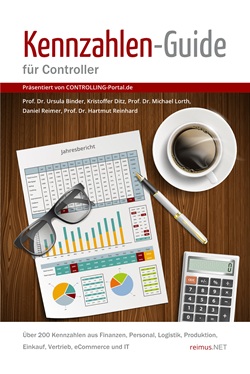
Kennzahlen-Guide für Controller - Über 200 Kennzahlen mit Erläuterung und Beispielrechnung aus den Bereichen Finanzen, Personal, Logistik, Produktion, Einkauf, Vertrieb, eCommerce und IT.
Preis: E-Book 12,90 EUR mehr >>
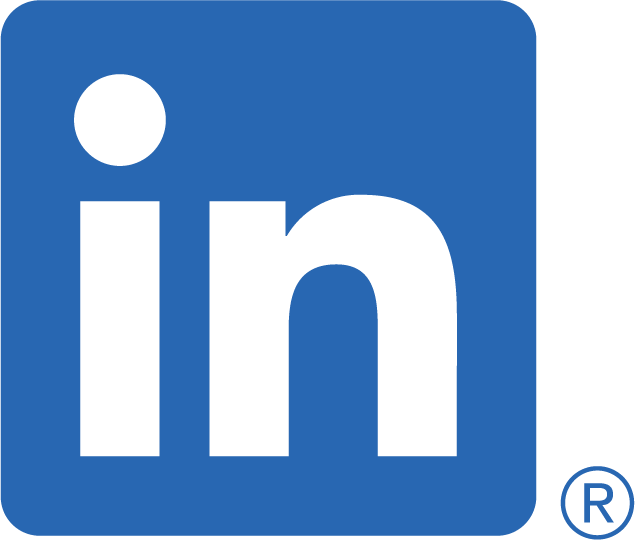 Bleiben Sie auf dem Laufenden und informieren sich über neue Fachbeiträge, Excel-Tools und Jobangebote auf unserer LinkedIn-Seite >>
Bleiben Sie auf dem Laufenden und informieren sich über neue Fachbeiträge, Excel-Tools und Jobangebote auf unserer LinkedIn-Seite >>Stellenanzeigen
Konzernbuchhalter:in (m/w/d) Als Shared Services Gesellschaft bündeln wir bei GEwerk.business unsere Expertise in HR, Finanzen, Recht, IT, Projektmanagement und Marketing, um unsere Niederlassungen operativ zu stärken und Bauprojekte effektiv voranzutreiben. Wir schaffen die Strukturen, die reibungslose Abläufe, maximale Tra... Mehr Infos >>
Als Shared Services Gesellschaft bündeln wir bei GEwerk.business unsere Expertise in HR, Finanzen, Recht, IT, Projektmanagement und Marketing, um unsere Niederlassungen operativ zu stärken und Bauprojekte effektiv voranzutreiben. Wir schaffen die Strukturen, die reibungslose Abläufe, maximale Tra... Mehr Infos >>
Sachbearbeiter*in Buchhaltung
 Die Max-Planck-Gesellschaft zur Förderung der Wissenschaften e. V. (MPG) ist eine von Bund und Ländern finanzierte Selbstverwaltungsorganisation der Wissenschaft. Sie betreibt in gegenwärtig 84 Instituten und Forschungsstellen im In- und Ausland Grundlagenforschung auf natur- und geist... Mehr Infos >>
Die Max-Planck-Gesellschaft zur Förderung der Wissenschaften e. V. (MPG) ist eine von Bund und Ländern finanzierte Selbstverwaltungsorganisation der Wissenschaft. Sie betreibt in gegenwärtig 84 Instituten und Forschungsstellen im In- und Ausland Grundlagenforschung auf natur- und geist... Mehr Infos >>
Kaufmännischer Sachbearbeiter (m/w/d) in der Buchhaltung
 Das Q in EQOS steht für „Quality“ und hat viele Gesichter. Eines davon ist „Motivation“: Unsere Mitarbeitenden spornen sich immer wieder selbst an und finden für unterschiedlichste Aufgaben vielfältige Lösungen. Mit ihren kreativen Ideen bringen sie uns voran und machen EQOS zu einem spannenden u... Mehr Infos >>
Das Q in EQOS steht für „Quality“ und hat viele Gesichter. Eines davon ist „Motivation“: Unsere Mitarbeitenden spornen sich immer wieder selbst an und finden für unterschiedlichste Aufgaben vielfältige Lösungen. Mit ihren kreativen Ideen bringen sie uns voran und machen EQOS zu einem spannenden u... Mehr Infos >>
Sachbearbeiter:in Controlling
 Nachhaltig. Digital. Regional – die Stadtwerke Lübeck Gruppe ist der führende kommunale Anbieter für alle Dienstleistungen rund um Energie, Digitalisierung, Mobilität und Infrastruktur. Mit unseren leistungsfähigen Produkten verbinden wir Lebenswelten, vernetzen Menschen und Unternehmen, fördern ... Mehr Infos >>
Nachhaltig. Digital. Regional – die Stadtwerke Lübeck Gruppe ist der führende kommunale Anbieter für alle Dienstleistungen rund um Energie, Digitalisierung, Mobilität und Infrastruktur. Mit unseren leistungsfähigen Produkten verbinden wir Lebenswelten, vernetzen Menschen und Unternehmen, fördern ... Mehr Infos >>
Leitung Hauptabteilung Controlling (m/w/d)
 Bei Helmholtz Munich entwickeln wir bahnbrechende Lösungen für eine gesündere Gesellschaft in einer sich schnell verändernden Welt. Wir glauben, dass vielfältige Perspektiven Innovationen vorantreiben. Durch starke Netzwerke beschleunigen wir den Transfer neuer Ideen aus dem Labor in die Praxis, ... Mehr Infos >>
Bei Helmholtz Munich entwickeln wir bahnbrechende Lösungen für eine gesündere Gesellschaft in einer sich schnell verändernden Welt. Wir glauben, dass vielfältige Perspektiven Innovationen vorantreiben. Durch starke Netzwerke beschleunigen wir den Transfer neuer Ideen aus dem Labor in die Praxis, ... Mehr Infos >>
Teamleitung Finanzen (m/w/d)
 Das Max-Planck-Institut für Geoanthropologie (MPI‑GEA) in Jena wurde im Sommer 2022 gegründet und ist ein dynamisch wachsendes, hochgradig internationales und interdisziplinär ausgerichtetes Forschungsinstitut. Es besteht aktuell aus drei Abteilungen sowie mehreren Forschungsgruppen, ze... Mehr Infos >>
Das Max-Planck-Institut für Geoanthropologie (MPI‑GEA) in Jena wurde im Sommer 2022 gegründet und ist ein dynamisch wachsendes, hochgradig internationales und interdisziplinär ausgerichtetes Forschungsinstitut. Es besteht aktuell aus drei Abteilungen sowie mehreren Forschungsgruppen, ze... Mehr Infos >>
Leitung (m/w/d) Finanzbuchhaltung
 Das Klinikum Freising ist ein in der historischen Universitätsstadt Freising bei München gelegenes Krankenhaus der Grund- und Regelversorgung in kommunaler Trägerschaft sowie akademisches Lehrkrankenhaus der Technischen Universität München. In elf medizinischen Abteilungen mit 335 Betten ... Mehr Infos >>
Das Klinikum Freising ist ein in der historischen Universitätsstadt Freising bei München gelegenes Krankenhaus der Grund- und Regelversorgung in kommunaler Trägerschaft sowie akademisches Lehrkrankenhaus der Technischen Universität München. In elf medizinischen Abteilungen mit 335 Betten ... Mehr Infos >>
Sachbearbeiter*in für den Bereich Buchhaltung (S-0016, m/w/d)
 Das Max-Planck-Institut für Meteorologie in Hamburg zählt zu den international führenden Forschungsinstituten der Erdsystemforschung. Rund 240 Kolleg*innen aus Wissenschaft, Technik und Verwaltung arbeiten hier täglich daran, unser Verständnis des Klimasystems zu vertiefen. Werden Sie Teil dieses... Mehr Infos >>
Das Max-Planck-Institut für Meteorologie in Hamburg zählt zu den international führenden Forschungsinstituten der Erdsystemforschung. Rund 240 Kolleg*innen aus Wissenschaft, Technik und Verwaltung arbeiten hier täglich daran, unser Verständnis des Klimasystems zu vertiefen. Werden Sie Teil dieses... Mehr Infos >>
Weitere Stellenanzeigen im Stellenmarkt >>
Viele kostenlose Webinare rund ums Controlling

In unseren Webinaren erfahren Sie, wie Sie Ihr Controlling auf ein neues Niveau heben. Neueste Trends, praxisnahe Einblicke und wie Sie Ihre Fähigkeiten optimieren können. Vom präzisen Forecasting über HR-Controlling bis zur Konsolidierung und integrierten Planung: Die Webinare sind darauf ausgerichtet, Sie zu inspirieren, zu informieren und zu befähigen.
Mehr Infos >>
JOB- TIPP

Sind Sie auf der Suche nach einer neuen Herausforderung? Interessante Stellenangebote für Controller finden Sie in der Controlling-Portal Stellenbörse. Immer auf dem Laufenden bleiben und neue Jobangebote mit dem Jobletter automatisch erhalten? Zur Jobletter-Anmeldung >>
Excel-Vorlage für Angebotsvergleich
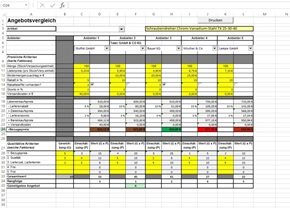
Formelgestützte Ermittlung des "besten" Angebots durch Gegenüberstellung der Angebotskonditionen verschiedener Anbieter. Das Excel-Tool bietet einen quantitativen und einen qualitativen Angebotsvergleich, in dem zunächst der Anbieter mit dem günstigsten Bezugspreis und anschließend nach bestimmten Bewertungskriterien der "beste" Lieferant ermittelt wird.
Jetzt hier für 25,- EUR downloaden >>
Excel-Tools für Controller!

Über 500 Vorlagen direkt zum Download. Verschaffen Sie sich einen Überblick >>
Software-Tipps

LucaNet.Financial Consolidation ist die Software für eine prüfungssichere Konsolidierung, die alle Funktionen für die Erstellung eines legalen Konzernabschlusses nach unterschiedlichen Rechnungslegungsstandards bietet.
Mehr Informationen >>

Jedox wird für Planung, Budgetierung, Analyse und Management-Reporting eingesetzt. Dank Excel-naher Benutzeroberfläche und ausgefeilter Dashboard- und Reporting-Funktionen genießt die Lösung eine hohe Akzeptanz im gesamten Unternehmen. Mehr Informationen >>
Weitere Controlling-Software-Lösungen im Marktplatz >>
Excel-Vorlage SWOT Analyse Dashboard
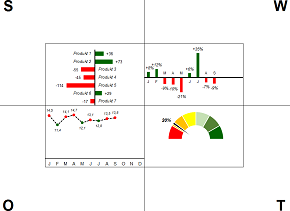
In dieser Excel-Vorlage können Sie 4 verschiedene Charts individuell pro Bereich der SWOT Analyse auswählen. Wenn diese zum Einsatz kommt, ist es sehr hilfreich, professionelle Business-Charts zu erstellen, um die jeweilige Situation besser darzustellen.
Mehr Informationen >>
ETF-Rechner
Der ETF-Rechner vergleicht die mögliche Wertenwicklung von ausschüttenden und thesaurierenden Aktien-ETFs zu den eingegebenen Annahmen. Das Excel-Tools funktioniert wie ein Zinseszinsrechner, optimiert auf ETFs!Mehr Informationen >>
RS Controlling-System für EÜR inkl. Liquiditätsplanung
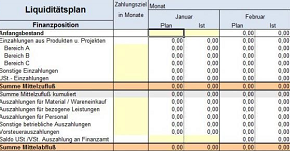
Mit dem RS-Controlling-System für Einnahme-Überschuss-Rechnung steuern Sie erfolgreich ihr Unternehmen. Dieses Tool ermöglicht es Ihnen ihr Unternehmen zu planen, zu analysieren und zu steuern. Durch den Soll-/Ist-Vergleich für Ihre Einnahmen-Überschuss-Rechnung können Sie gezielt Abweichungen analysieren.
Mehr Informationen >>
Weitere über 400 Excel-Vorlagen finden Sie hier >>

eBook: Nachhaltigkeit mit ChatGPT
Nachhaltigkeit und KI sind keine Gegensätze, sondern verstärken sich gegenseitig. Für Controller bietet das Buch eine unschätzbare Hilfestellung. Mit einem klaren Bezug zum Controlling bietet es Ihnen die Werkzeuge, um ESG- und CSRD-Anforderungen erfolgreich zu erfüllen und gleichzeitig die Potenziale von künstlicher Intelligenz (KI) wie ChatGPT auszuschöpfen.Jetzt hier für 8,99 EUR downloaden >>
Excel TOP-SellerRS Liquiditätsplanung L

Die RS Liquiditätsplanung L ist ein in Excel erstelltes Werkzeug für die Liquiditätsplanung von Kleinunternehmen sowie Freiberuflern. Die Planung erfolgt auf Basis von veränderbaren Einnahmen- und Ausgabepositionen. Detailplanungen können auf extra Tabellenblättern für z.B. einzelne Projekte oder Produkte vorgenommen werden.
Mehr Informationen >>
Rollierende Liquiditätsplanung auf Wochenbasis
Dieses Excel-Tool bietet Ihnen die Grundlage für ein Frühwarnsystem. Der erstellte Liquiditätsplan warnt Sie vor bevorstehenden Zahlungsengpässen, so dass Sie frühzeitig individuelle Maßnahmen zur Liquiditätssicherung einleiten können. Gerade in Krisensituationen ist eine kurzfristige Aktualisierung und damit schnelle Handlungsfähigkeit überlebenswichtig. Mehr Informationen >>Strategie-Toolbox mit verschiedenen Excel-Vorlagen
Die Strategie-Toolbox enthält 10 nützliche Excel Vorlagen, die sich erfolgreich in der Strategie bewährt haben. Alle Tools sind sofort einsatzbereit und sind ohne Blattschutz. Damit können die Vorlagen individuell angepasst werden. Ideal für Mitarbeiter aus dem strategischen Management. Mehr Informationen>>
Weitere über 400 Excel-Vorlagen finden Sie hier >>
Software-Tipp
 Rollierende Liquiditätsplanung auf Wochenbasis. Mit der Excel-Vorlage „Liquiditätstool“ erstellen Sie schnell und einfach ein Bild ihrer operativen Liquiditätslage für die nächsten (bis zu 52) Wochen. Mehr Infos und Download >>
Rollierende Liquiditätsplanung auf Wochenbasis. Mit der Excel-Vorlage „Liquiditätstool“ erstellen Sie schnell und einfach ein Bild ihrer operativen Liquiditätslage für die nächsten (bis zu 52) Wochen. Mehr Infos und Download >>  RS Controlling-System: Das RS- Controlling-System bietet Planung, Ist- Auswertung und Forecasting in einem Excel-System. Monatliche und mehrjährige Planung. Ganz einfach Ist- Zahlen mit Hilfe von Plan/Ist-Vergleichen, Kennzahlen und Kapitalflussrechnung analysieren.
RS Controlling-System: Das RS- Controlling-System bietet Planung, Ist- Auswertung und Forecasting in einem Excel-System. Monatliche und mehrjährige Planung. Ganz einfach Ist- Zahlen mit Hilfe von Plan/Ist-Vergleichen, Kennzahlen und Kapitalflussrechnung analysieren. 

09.04.2016 23:02:48 - Gast
[ Zitieren | Name ]